w7的待机时长如何调整 怎么调w7待机时间
更新时间:2022-10-19 09:48:48作者:runxin
很多用户在日常操作win7电脑的时候,偶尔也会因为系统无人操作的情况导致进入待机状态,不过有些用户觉得自己win7系统在进入待机模式的时间过快,因此就想要进行重新调整,那么怎么调w7待机时间呢?接下来小编就给大家介绍一篇w7的待机时长调整设置方法。
具体方法:
1.依次点击【开始】-【控制面板】,打开控制面板对话框。
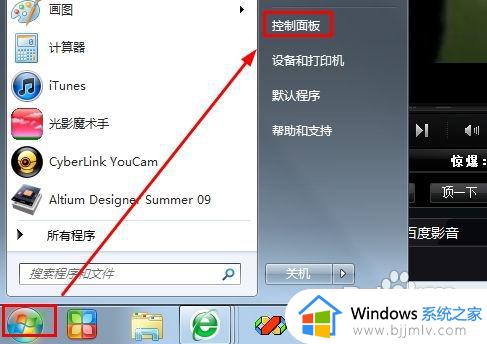
2.在控制面板中点击【硬件和声音】选项卡,这里可以对系统的各种硬件资源进行设置。
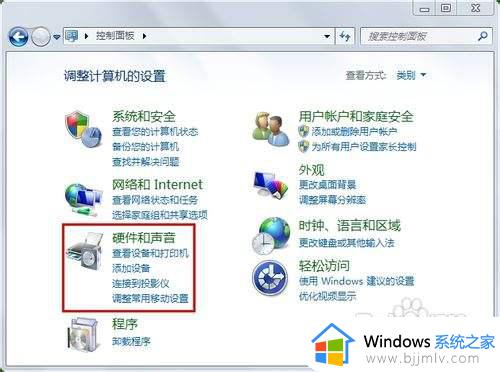
3.在【硬件和声音】下选择【电源选项】选项卡,更改系统电源设置。
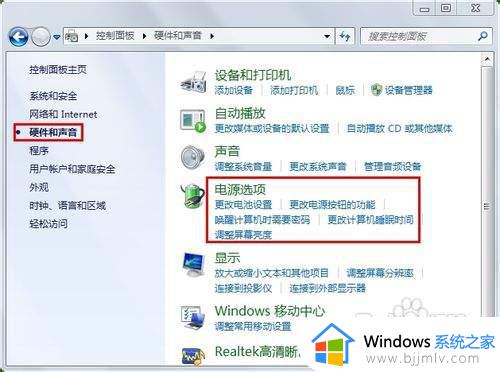
4.从左侧的列表中选择【选择关闭显示器的时间】或者选择【更改计算机睡眠时间】。
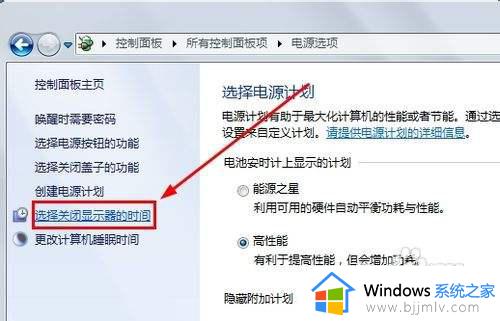
5.分别设置用电池盒接通电源时对屏幕亮度,显示器亮屏和睡眠状态的操作,这里选择从不睡眠,点击【保存修改即可】。
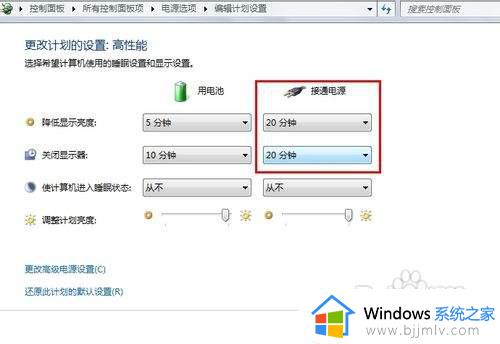
上述就是小编告诉大家的w7的待机时长调整设置方法了,还有不清楚的用户就可以参考一下小编的步骤进行操作,希望能够对大家有所帮助。
w7的待机时长如何调整 怎么调w7待机时间相关教程
- win7待机时间怎么设置 win7如何设置待机时间
- win7更改待机时间怎么更改 win7系统怎么设置待机时间
- win7电脑待机时间怎么设置 win7电脑待机时间在哪里设置
- windows7待机时间怎么设置 windows7待机时间在哪里设置
- win7设置待机时间方法 win7在哪里设置待机时间
- win7笔记本怎么设置待机时间 win7电脑屏幕待机时间在哪里设置
- w7怎么设置开机密码登录 w7电脑如何设置开机登录密码
- win7关机时间长原因是什么 win7关机时间很长怎么办
- win7怎么调整屏幕熄灭时间 win7如何设置屏幕关闭的时间
- w7电脑亮度怎么调节 w7系统电脑屏幕亮度调节方法
- win7系统如何设置开机问候语 win7电脑怎么设置开机问候语
- windows 7怎么升级为windows 11 win7如何升级到windows11系统
- 惠普电脑win10改win7 bios设置方法 hp电脑win10改win7怎么设置bios
- 惠普打印机win7驱动安装教程 win7惠普打印机驱动怎么安装
- 华为手机投屏到电脑win7的方法 华为手机怎么投屏到win7系统电脑上
- win7如何设置每天定时关机 win7设置每天定时关机命令方法
热门推荐
win7系统教程推荐
- 1 windows 7怎么升级为windows 11 win7如何升级到windows11系统
- 2 华为手机投屏到电脑win7的方法 华为手机怎么投屏到win7系统电脑上
- 3 win7如何更改文件类型 win7怎样更改文件类型
- 4 红色警戒win7黑屏怎么解决 win7红警进去黑屏的解决办法
- 5 win7如何查看剪贴板全部记录 win7怎么看剪贴板历史记录
- 6 win7开机蓝屏0x0000005a怎么办 win7蓝屏0x000000a5的解决方法
- 7 win7 msvcr110.dll丢失的解决方法 win7 msvcr110.dll丢失怎样修复
- 8 0x000003e3解决共享打印机win7的步骤 win7打印机共享错误0x000003e如何解决
- 9 win7没网如何安装网卡驱动 win7没有网络怎么安装网卡驱动
- 10 电脑怎么设置自动保存文件win7 win7电脑设置自动保存文档的方法
win7系统推荐
- 1 雨林木风ghost win7 64位优化稳定版下载v2024.07
- 2 惠普笔记本ghost win7 64位最新纯净版下载v2024.07
- 3 深度技术ghost win7 32位稳定精简版下载v2024.07
- 4 深度技术ghost win7 64位装机纯净版下载v2024.07
- 5 电脑公司ghost win7 64位中文专业版下载v2024.07
- 6 大地系统ghost win7 32位全新快速安装版下载v2024.07
- 7 电脑公司ghost win7 64位全新旗舰版下载v2024.07
- 8 雨林木风ghost win7 64位官网专业版下载v2024.06
- 9 深度技术ghost win7 32位万能纯净版下载v2024.06
- 10 联想笔记本ghost win7 32位永久免激活版下载v2024.06